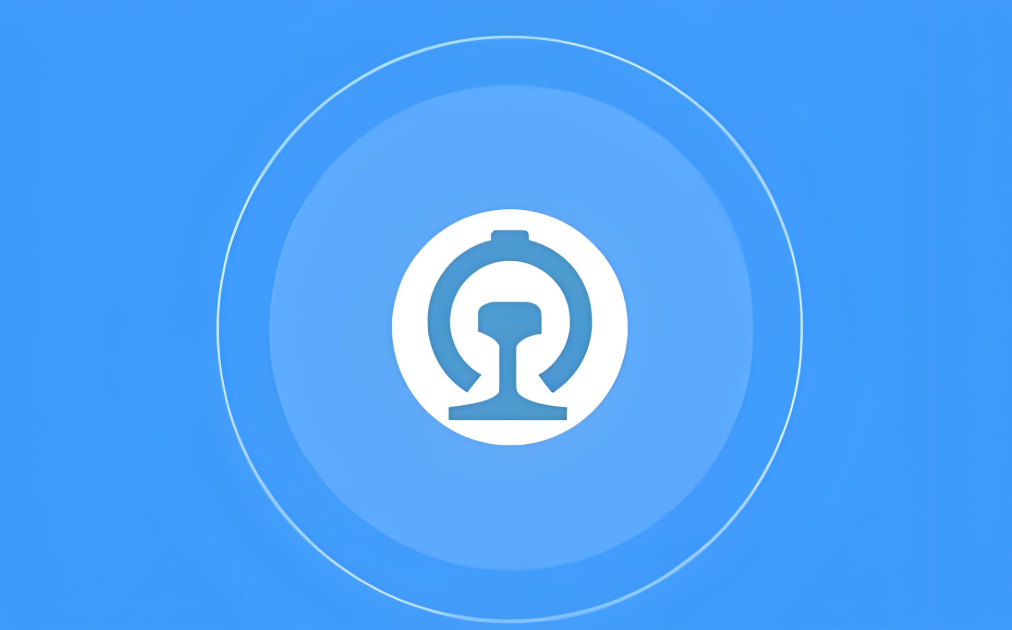如何修复Edge浏览器不断退出所有站点
知识点掌握了,还需要不断练习才能熟练运用。下面golang学习网给大家带来一个文章开发实战,手把手教大家学习《如何修复Edge浏览器不断退出所有站点》,在实现功能的过程中也带大家重新温习相关知识点,温故而知新,回头看看说不定又有不一样的感悟!
最近观察到许多 Windows 用户已经开始抱怨他们在使用 Microsoft Edge 浏览器时所面临的问题。问题是导致用户退出他们正在浏览的所有网站,从而使浏览体验变得非常困难。
在调查了这个问题后,下面列出了其背后的原因。
- 阻止第三方 cookie 和其他数据
- 更改边缘设置
- 每次关闭浏览器时删除 cookie 和其他数据
- 损坏的浏览数据
- Edge 浏览器上安装的第三方扩展
如果您在系统上遇到此类问题或类似问题,我们在深入研究上述要点后在本文中编写了一组解决方案,这可能有助于用户修复它们。
修复 1 – 在 Edge 浏览器中更改浏览数据设置
第 1 步:按Windows键并键入edge,然后按 Enter键打开Microsoft Edge浏览器。
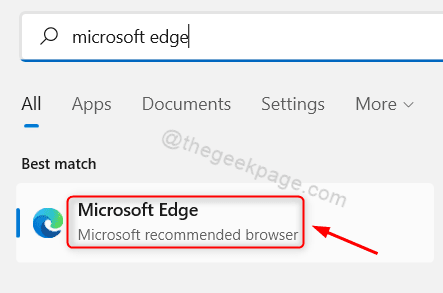
第 2 步:在 Edge 浏览器中打开一个新选项卡,在其中输入edge://settings/privacy,然后点击Enter键。
第 3 步:这会将您带到隐私、搜索和服务页面。
第 4 步:向下滚动此页面,直到您清除浏览数据,然后单击选择每次关闭浏览器时要清除的内容。
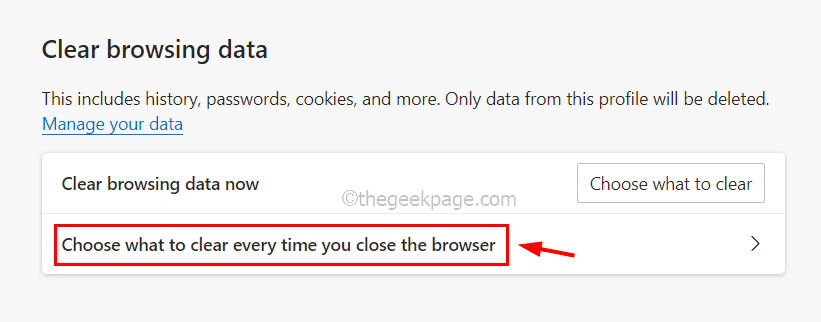
第 5 步:关闭Cookie 和其他站点数据的切换按钮,以及通过单击它来关闭密码选项,如下图所示。
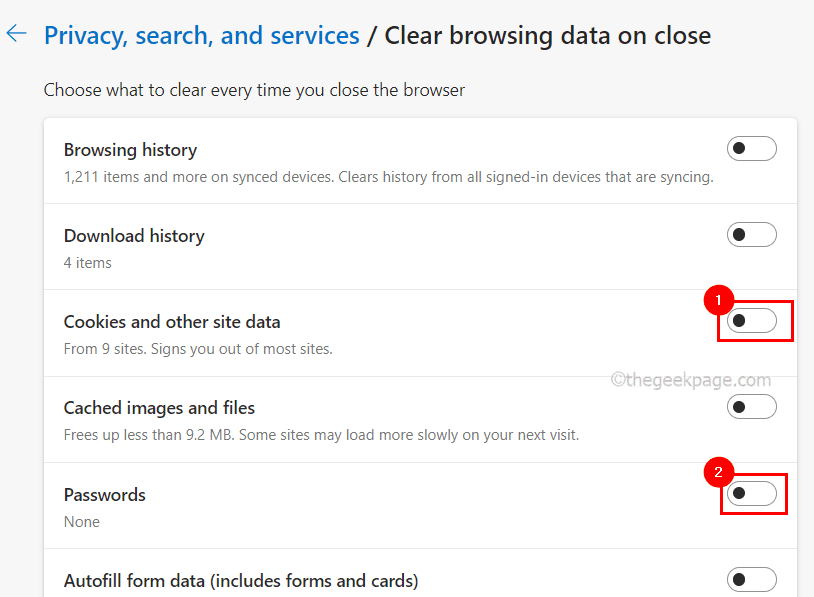
第 6 步:完成后,重新启动 Edge 浏览器。
修复 2 – 禁用扩展
有时,我们会在不知不觉中从第三方来源安装扩展程序,以便在浏览时获得更好的体验。这些扩展可能是用户每次访问边缘浏览器时可能会注意到的问题的原因。
我们在下面展示了如何使用几个步骤禁用扩展。
第 1 步:打开系统上的Edge浏览器。
第2步:打开后,打开一个新标签页,在地址栏中输入edge://extensions/,按回车键进入扩展页面,如下图所示。
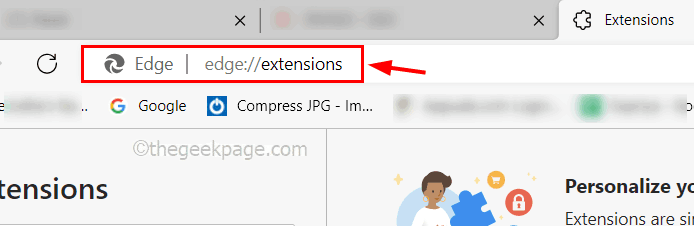
第 3 步:在“扩展”页面的左侧,确保您位于“扩展”选项卡上。
第 4 步:在页面右侧,单击“来自其他来源”下的所有扩展程序上的“删除”,以从 Edge 浏览器中删除扩展程序。
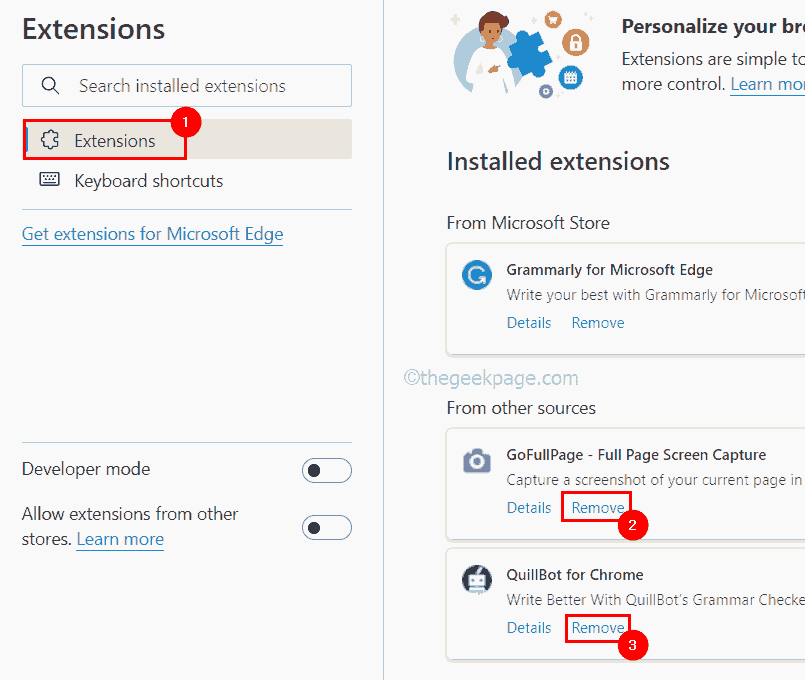
第 5 步:完成后,重新启动 Edge 浏览器并检查问题是否已解决。
修复 3 – 修复 Microsoft Edge 浏览器
第 1 步:要打开系统上的已安装应用程序 页面,请按Windows键并键入已安装的应用程序,然后按Enter键。
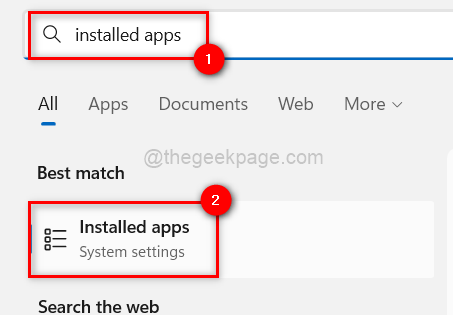
第 2 步:打开已安装的应用程序页面后,在搜索框中键入edge,如下所示。
第 3 步:这将在搜索结果中显示Microsoft Edge应用。
第 4 步:然后,单击Edge 浏览器的水平省略号( … ),然后点击修改。
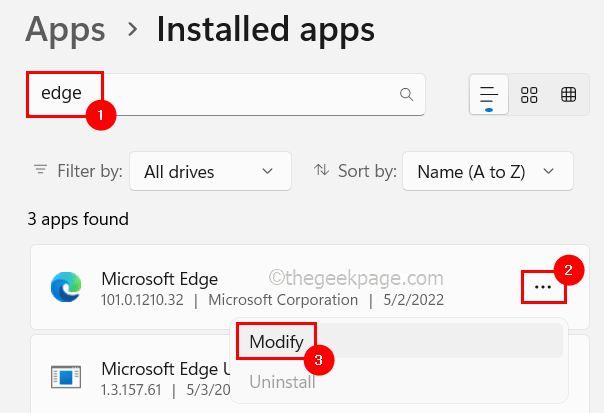
第 5 步:通过单击是接受屏幕上的 UAC 提示以继续。
步骤 6:现在修复窗口出现在屏幕上,然后单击修复开始修复 Microsoft Edge 浏览器。
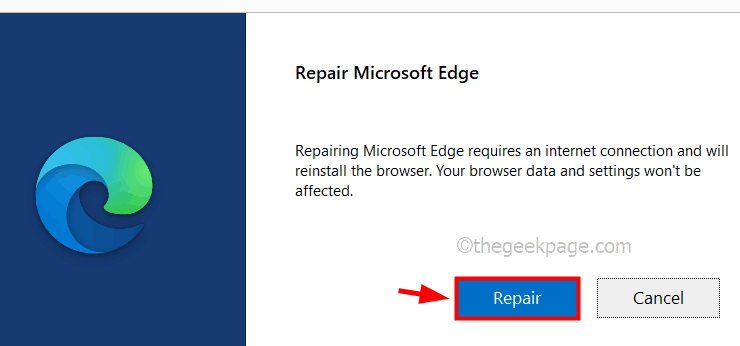
第 7 步:这将开始下载并安装最新的 Microsoft Edge 浏览器。
修复 4 – 禁用/关闭阻止第三方 cookie
第 1 步:在系统上打开 Edge 浏览器应用程序。
步骤 2:在新标签页中,复制并粘贴地址栏中的以下路径,然后按Enter键进入 Cookies 和数据存储页面。
边缘://设置/内容
第 3 步:现在单击页面顶部的管理和删除 cookie 和站点数据选项。
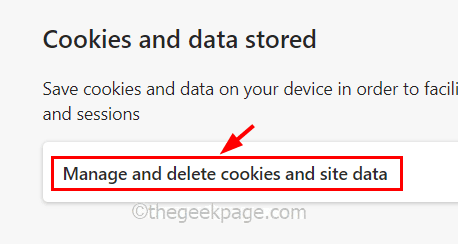
第 4 步:通过单击其切换按钮禁用阻止第三方 cookie选项,如下所示。
另外,确保允许站点保存和读取 cookie 数据选项已启用,这是边缘浏览器推荐的。
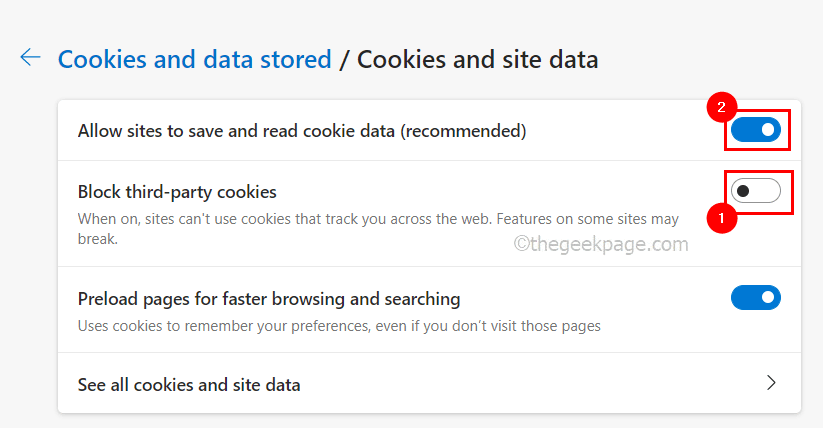
修复 5 – 尝试重置 Microsoft Edge 浏览器
第 1 步:打开 Edge 浏览器,然后打开一个新选项卡。
第 2 步:在新选项卡的地址栏中键入edge://settings/reset ,然后按Enter。
第 3 步:在重置设置页面上,单击将设置恢复为默认值选项,如下所示。
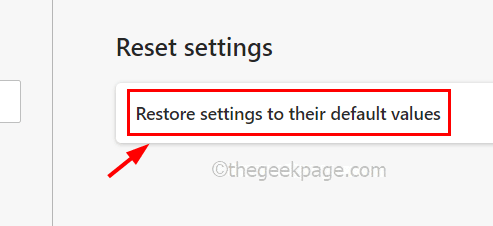
第4步:然后,单击边缘浏览器屏幕上出现的窗口上的重置。
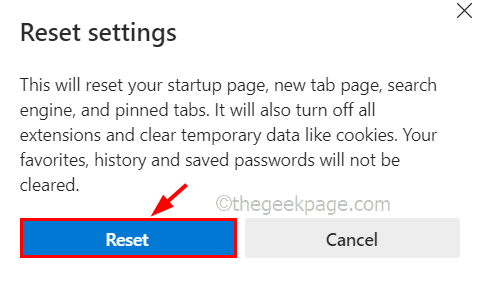
第 5 步:这会将边缘应用程序重置为其默认设置,一旦完成,它将显示一条成功消息。
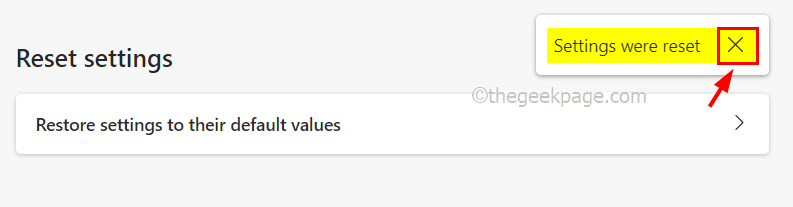
第 6 步:重新启动 Edge 浏览器应用程序并检查问题是否已解决。
修复 6 – 使用 PowerShell 应用程序检查 S4U 任务
第 1 步:要在系统上打开 Powershell 应用程序,请同时按下Windows和R键,打开运行框。
第 2 步:然后,在运行框中键入powershell ,然后同时按CTRL、SHIFT和ENTER键以管理员身份打开PowerShell应用程序。
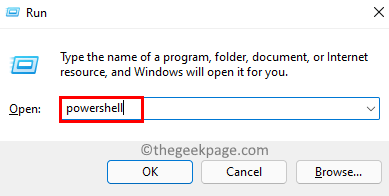
第 3 步:在PowerShell应用程序中键入下面给出的命令,然后按 Enter键以搜索系统上安排的任何 S4U 任务。
获取计划任务 | foreach { If (([xml](Export-ScheduledTask -TaskName $_.TaskName -TaskPath $_.TaskPath)).GetElementsByTagName("LogonType").'#text' -eq "S4U") { $_.TaskName } }步骤4:如果有任何任务计划,那么它将显示在执行上述命令时,如下图所示。
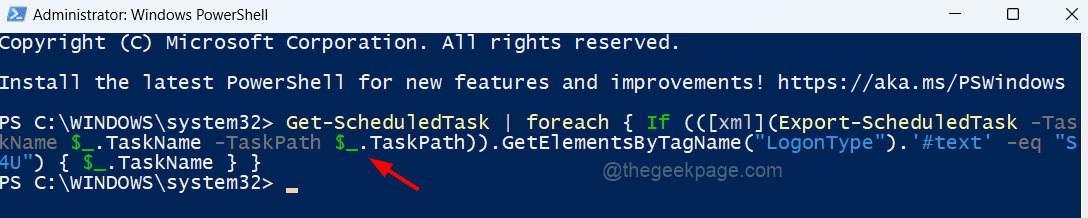
第 5 步:请转到任务计划程序并禁用/删除可能会中断并在边缘浏览器中产生问题的任务,如上所述。
第 6 步:完成后,关闭 Powershell 应用程序并尝试打开边缘浏览器,看看问题是否仍然存在。
文中关于edg战队,cookie的知识介绍,希望对你的学习有所帮助!若是受益匪浅,那就动动鼠标收藏这篇《如何修复Edge浏览器不断退出所有站点》文章吧,也可关注golang学习网公众号了解相关技术文章。
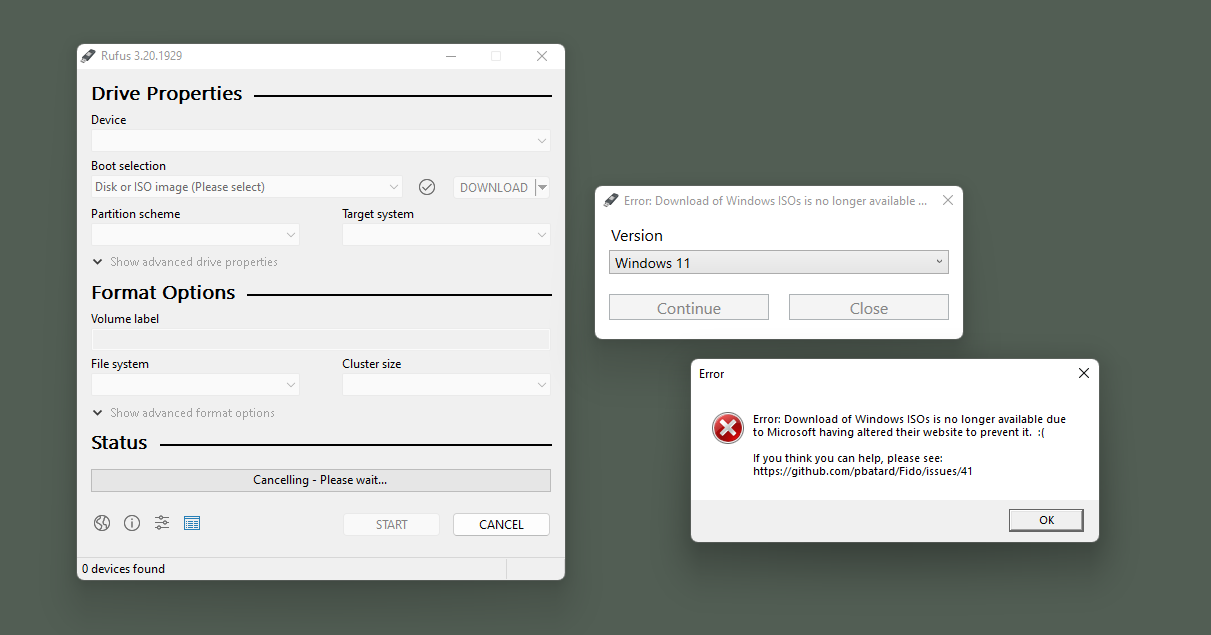 Rufus:微软正在阻止 Windows11 ISO 下载
Rufus:微软正在阻止 Windows11 ISO 下载
- 上一篇
- Rufus:微软正在阻止 Windows11 ISO 下载
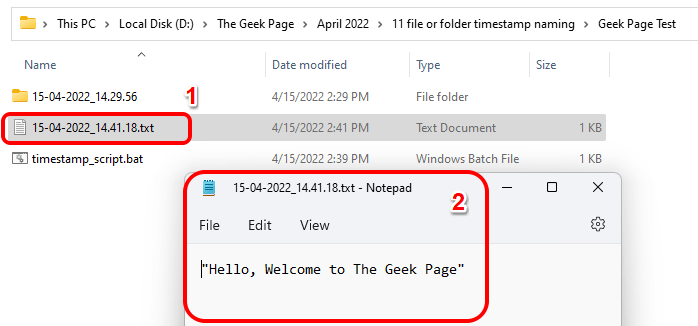
- 下一篇
- 如何根据当前时间戳创建文件/文件夹并为其命名
-

- 文章 · 软件教程 | 1分钟前 |
- 顺丰快递单号查询与快件追踪方法
- 127浏览 收藏
-

- 文章 · 软件教程 | 3分钟前 |
- Laravel添加WebSocket实时通信方法
- 196浏览 收藏
-

- 文章 · 软件教程 | 7分钟前 |
- QQ邮箱假期回复设置方法
- 249浏览 收藏
-

- 文章 · 软件教程 | 10分钟前 |
- Win11恢复经典开始菜单教程
- 452浏览 收藏
-

- 文章 · 软件教程 | 16分钟前 |
- Fishbowl测试链接及官网入口分享
- 171浏览 收藏
-

- 前端进阶之JavaScript设计模式
- 设计模式是开发人员在软件开发过程中面临一般问题时的解决方案,代表了最佳的实践。本课程的主打内容包括JS常见设计模式以及具体应用场景,打造一站式知识长龙服务,适合有JS基础的同学学习。
- 543次学习
-

- GO语言核心编程课程
- 本课程采用真实案例,全面具体可落地,从理论到实践,一步一步将GO核心编程技术、编程思想、底层实现融会贯通,使学习者贴近时代脉搏,做IT互联网时代的弄潮儿。
- 516次学习
-

- 简单聊聊mysql8与网络通信
- 如有问题加微信:Le-studyg;在课程中,我们将首先介绍MySQL8的新特性,包括性能优化、安全增强、新数据类型等,帮助学生快速熟悉MySQL8的最新功能。接着,我们将深入解析MySQL的网络通信机制,包括协议、连接管理、数据传输等,让
- 500次学习
-

- JavaScript正则表达式基础与实战
- 在任何一门编程语言中,正则表达式,都是一项重要的知识,它提供了高效的字符串匹配与捕获机制,可以极大的简化程序设计。
- 487次学习
-

- 从零制作响应式网站—Grid布局
- 本系列教程将展示从零制作一个假想的网络科技公司官网,分为导航,轮播,关于我们,成功案例,服务流程,团队介绍,数据部分,公司动态,底部信息等内容区块。网站整体采用CSSGrid布局,支持响应式,有流畅过渡和展现动画。
- 485次学习
-

- ChatExcel酷表
- ChatExcel酷表是由北京大学团队打造的Excel聊天机器人,用自然语言操控表格,简化数据处理,告别繁琐操作,提升工作效率!适用于学生、上班族及政府人员。
- 3212次使用
-

- Any绘本
- 探索Any绘本(anypicturebook.com/zh),一款开源免费的AI绘本创作工具,基于Google Gemini与Flux AI模型,让您轻松创作个性化绘本。适用于家庭、教育、创作等多种场景,零门槛,高自由度,技术透明,本地可控。
- 3426次使用
-

- 可赞AI
- 可赞AI,AI驱动的办公可视化智能工具,助您轻松实现文本与可视化元素高效转化。无论是智能文档生成、多格式文本解析,还是一键生成专业图表、脑图、知识卡片,可赞AI都能让信息处理更清晰高效。覆盖数据汇报、会议纪要、内容营销等全场景,大幅提升办公效率,降低专业门槛,是您提升工作效率的得力助手。
- 3456次使用
-

- 星月写作
- 星月写作是国内首款聚焦中文网络小说创作的AI辅助工具,解决网文作者从构思到变现的全流程痛点。AI扫榜、专属模板、全链路适配,助力新人快速上手,资深作者效率倍增。
- 4565次使用
-

- MagicLight
- MagicLight.ai是全球首款叙事驱动型AI动画视频创作平台,专注于解决从故事想法到完整动画的全流程痛点。它通过自研AI模型,保障角色、风格、场景高度一致性,让零动画经验者也能高效产出专业级叙事内容。广泛适用于独立创作者、动画工作室、教育机构及企业营销,助您轻松实现创意落地与商业化。
- 3832次使用
-
- pe系统下载好如何重装的具体教程
- 2023-05-01 501浏览
-
- qq游戏大厅怎么开启蓝钻提醒功能-qq游戏大厅开启蓝钻提醒功能教程
- 2023-04-29 501浏览
-
- 吉吉影音怎样播放网络视频 吉吉影音播放网络视频的操作步骤
- 2023-04-09 501浏览
-
- 腾讯会议怎么使用电脑音频 腾讯会议播放电脑音频的方法
- 2023-04-04 501浏览
-
- PPT制作图片滚动效果的简单方法
- 2023-04-26 501浏览